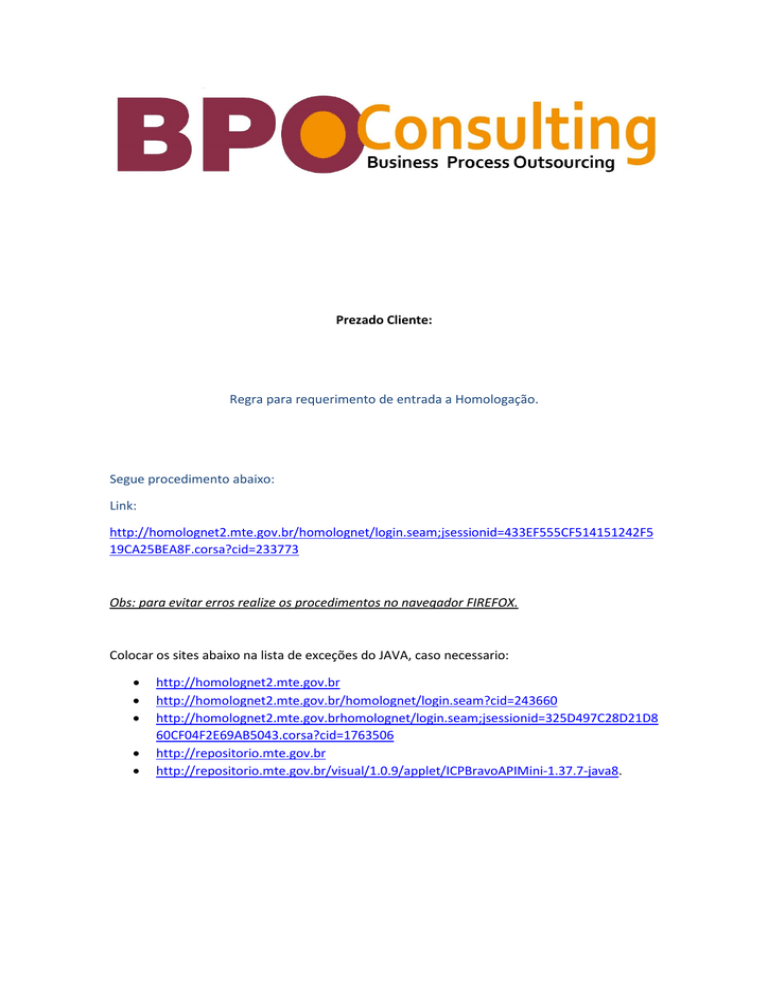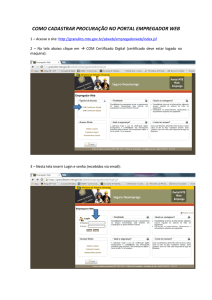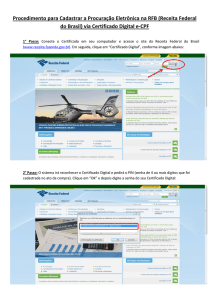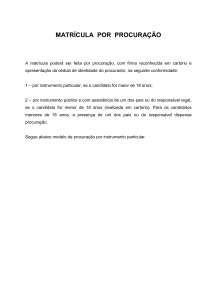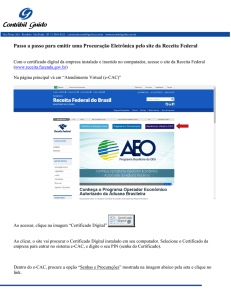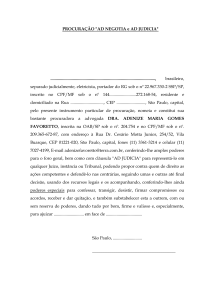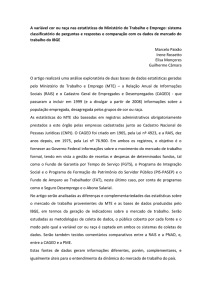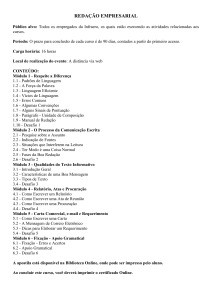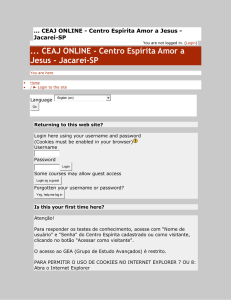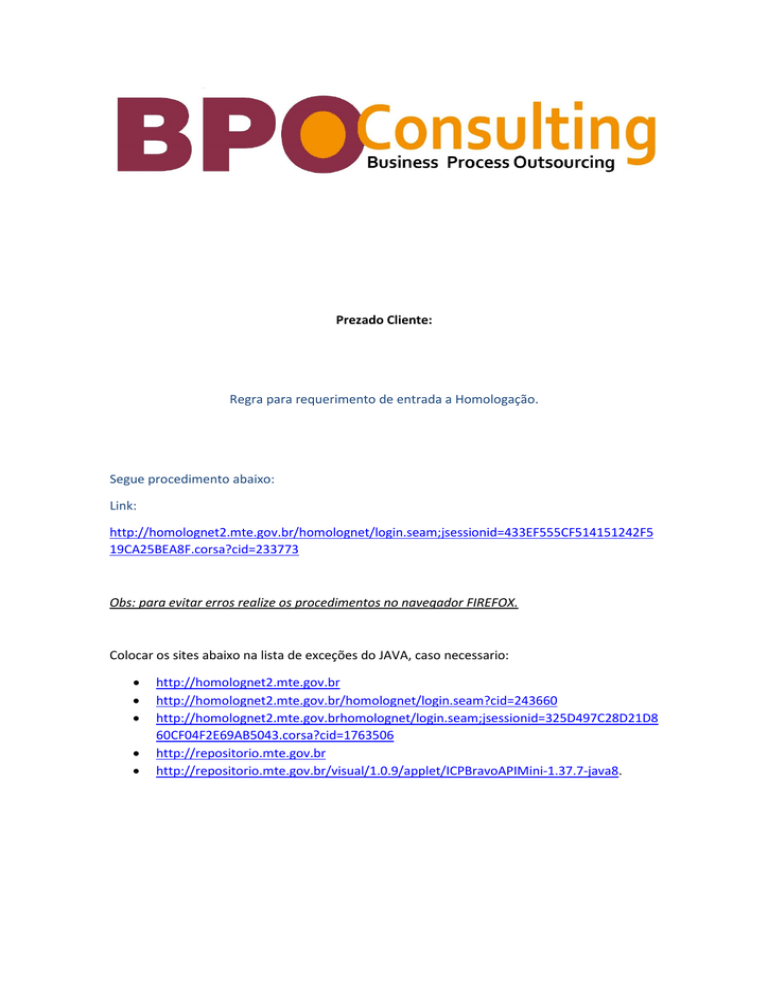
Prezado Cliente:
Regra para requerimento de entrada a Homologação.
Segue procedimento abaixo:
Link:
http://homolognet2.mte.gov.br/homolognet/login.seam;jsessionid=433EF555CF514151242F5
19CA25BEA8F.corsa?cid=233773
Obs: para evitar erros realize os procedimentos no navegador FIREFOX.
Colocar os sites abaixo na lista de exceções do JAVA, caso necessario:
•
•
•
•
•
http://homolognet2.mte.gov.br
http://homolognet2.mte.gov.br/homolognet/login.seam?cid=243660
http://homolognet2.mte.gov.brhomolognet/login.seam;jsessionid=325D497C28D21D8
60CF04F2E69AB5043.corsa?cid=1763506
http://repositorio.mte.gov.br
http://repositorio.mte.gov.br/visual/1.0.9/applet/ICPBravoAPIMini-1.37.7-java8.
O navegador vai abrir a página de autenticação para efetuar o login. Em “Forma de Acesso”
Selecione “Certificado Digital”.
OBS: Se ao selecionar o certificado digital uma mensagem “Usuário não cadastrado” surgir, é necessário
efetuar o cadastro.
Caso nenhum certificado seja listado, clique no botão “Carregar Certificado”.
OBS: Se for o 1° acesso ao sistema Homolognet, uma janela contendo o termo de responsabilidade vai
surgir
No menu clique em “Procuração”, depois selecione a opção “Emitir Procuração”
A próxima página contém o formulário de emissão de procuração. (Escolha a opção CPF ou
CNPJ) No campo “Competências” Selecione ambas ou como desejar. No campo “Data final da
vigência” insira uma data com vigência de no máximo 2 anos. O bloco endereço deve ser o
endereço do outorgado após o preenchimento dos campos, clique no botão “Visualizar
Procuração”
Em seguida clique em “Assinar Procuração”
Procuração efetuada com sucesso
www.bpoconsulting.com.br